


麦克风是许多日常任务中不可或缺的设备,无论是进行语音通话、录制音频,还是参加视频会议,麦克风的正常工作都至关重要。然而,Win7用户有时可能会遇到麦克风无法启用或检测不到的情况。本文将为你讲解Win7电脑的麦克风在哪里打开操作步骤,帮助你快速开启并设置麦克风,确保在需要时能够顺利使用。
具体方法如下:
1、首先打开win7电脑进入桌面之后,在桌面右下角找到 声音 图标。
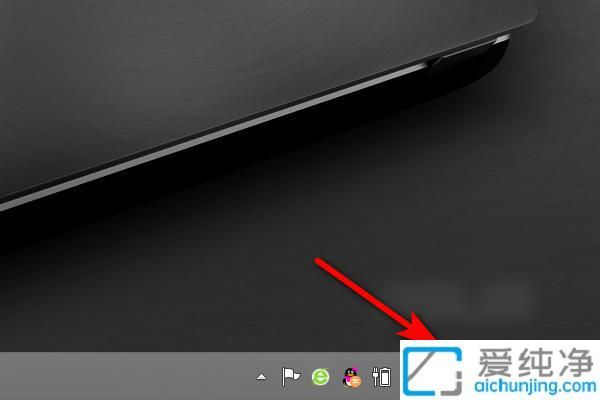
2、找到声音图标之后,鼠标右键单击该图标,在弹出的窗口中,选择 录音设备 进入,在录音选项卡里面我们就可以看到麦克风的情况。
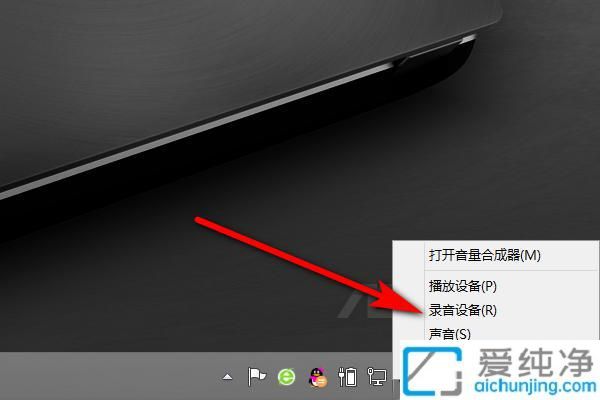
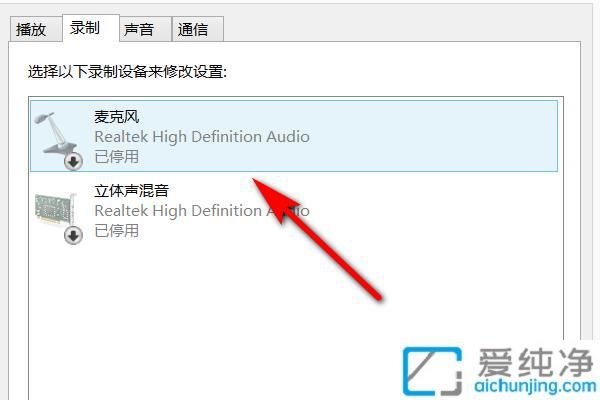
3、然后鼠标右键单击相应的设备,选择 启用,这样就可以打开电脑的麦克风。
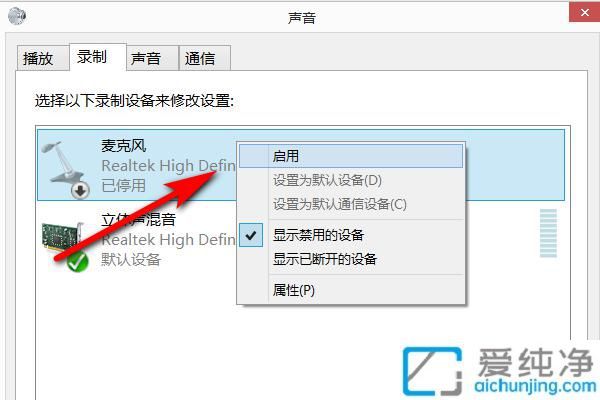
关于Win7电脑的麦克风在哪里打开的方法就给大家讲解到这里了,不论是用于日常通话、录音还是工作会议,确保麦克风功能正常是提升沟通体验的重要一步。
| 留言与评论(共有 0 条评论) |